بازپرداخت به کارکنان¶
پس از اینکه گزارش هزینه در دفتر حسابداری ثبت شد، مرحله بعدی بازپرداخت به کارمند است. همانند تأیید و ثبت هزینهها، بازپرداخت به کارمندان میتواند به دو روش انجام شود: با پول نقد، چک یا واریز مستقیم (به صورت فردی یا به صورت گروهی)، یا از طریق فیش حقوقی بازپرداخت شود.
تنظیمات¶
بازپرداختها میتوانند از طریق چک حقوق، چک، وجه نقد یا انتقال بانکی پرداخت شوند. برای تنظیم گزینههای پرداخت، ابتدا تنظیمات مختلف را با رفتن به مسیر زیر پیکربندی کنید: .
برای بازپرداخت هزینههای کارکنان در فیش حقوقی آنها، گزینه بازپرداخت در فیش حقوقی را در بخش هزینهها علامت بزنید.
سپس نحوه پرداختها را در بخش حسابداری تنظیم کنید. روی منوی کشویی زیر روشهای پرداخت کلیک کرده و گزینه پرداخت مورد نظر را انتخاب کنید. گزینههای پیشفرض شامل پرداخت با دستی (نقدی), چکها (بانک), NACHA (بانک) و گزینههای دیگر است. خالی گذاشتن این فیلد اجازه میدهد که همه گزینههای پرداخت موجود استفاده شوند.
هنگامی که تمام تنظیمات مورد نظر تکمیل شد، روی ذخیره کلیک کنید تا تنظیمات فعال شوند.
بازپرداخت به صورت فردی¶
برای بازپرداخت گزارش هزینه فردی، ابتدا به مسیر زیر بروید: . تمامی گزارشهای هزینه به صورت پیشفرض در نمای لیست نمایش داده میشوند. برای مشاهده جزئیات گزارش، روی گزارش هزینهای که قرار است بازپرداخت شود کلیک کنید.
مهم
تنها گزارشهای هزینه با وضعیت ثبتشده قابل بازپرداخت هستند.
روی دکمه ثبت پرداخت در گوشه بالا سمت چپ گزارش هزینه کلیک کنید، و یک پنجره پاپآپ ثبت پرداخت ظاهر میشود. اطلاعات زیر را در پنجره پاپآپ وارد کنید:
دفتر روزنامه: دفتر روزنامه حسابداری را برای ثبت پرداخت با استفاده از منوی کشویی انتخاب کنید. گزینههای پیشفرض بانک یا نقدی هستند.
روش پرداخت: با استفاده از منوی کشویی انتخاب کنید که پرداخت چگونه انجام میشود. اگر نقدی برای دفتر روزنامه انتخاب شود، تنها گزینه موجود دستی است. اگر بانک برای دفتر روزنامه انتخاب شود، گزینههای پیشفرض دستی یا چکها هستند.
حساب بانکی گیرنده: حساب بانکی کارمند را که پرداخت به آن ارسال میشود انتخاب کنید. اگر کارمند در :ارجاع:`برگه اطلاعات خصوصی <employees/private-info>` فرم کارمندی خود در برنامه کارمندان حساب بانکی ثبت کرده باشد، این حساب بانکی بهطور پیشفرض در این فیلد نمایش داده میشود.
مبلغ: مبلغ کل بازپرداخت شده به طور پیشفرض این فیلد را پر میکند. ارز، که در سمت راست فیلد قرار دارد، میتواند با استفاده از منوی کشویی تغییر داده شود.
تاریخ پرداخت: تاریخ صدور پرداختها را در این قسمت وارد کنید. بهصورت پیشفرض، تاریخ جاری در این قسمت نمایش داده میشود.
یادداشت: متنی که در قسمت خلاصه گزارش هزینه گزارش هزینه وارد شده است، بهطور پیشفرض این قسمت را پر میکند.
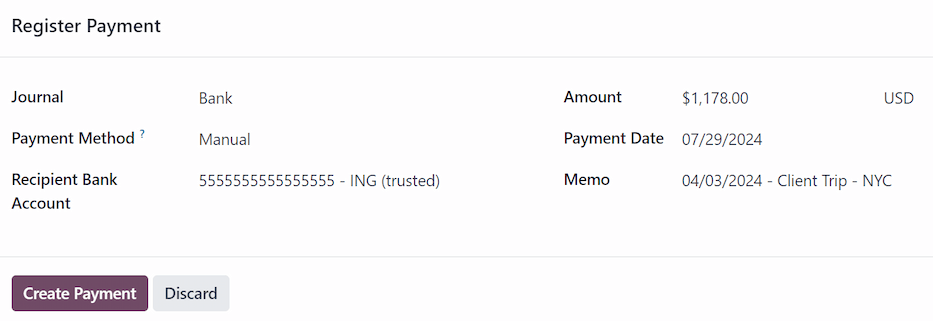
هنگامی که فیلدهای پنجره پاپآپ تکمیل شدند، روی دکمه ایجاد پرداخت کلیک کنید تا پرداخت ثبت شده و به کارمند بازپرداخت شود.
بازپرداخت به صورت عمده¶
برای بازپرداخت چندین گزارش هزینه به صورت همزمان، به مسیر بروید تا تمامی گزارشهای هزینه را در نمای لیست مشاهده کنید. سپس، فیلترهای وضعیت را در سمت چپ تنظیم کنید تا فقط گزارشهای هزینه با وضعیت ثبتشده نمایش داده شوند.
نکته
تنظیم فیلترهای وضعیت برای نمایش فقط گزارشهای هزینه ارسالشده ضروری نیست، اما مرحله انتخاب هر گزارش بهصورت جداگانه در لیست را حذف میکند.
کادر انتخاب کنار عنوان ستون کارمند را علامت بزنید تا تمام گزارشهای موجود در لیست انتخاب شوند. پس از علامت زدن، تعداد گزارشهای هزینه انتخابشده در بالای صفحه نمایش داده میشود ((#) انتخابشده). علاوه بر این، دکمه ثبت پرداخت نیز در گوشه بالا-چپ ظاهر میشود.
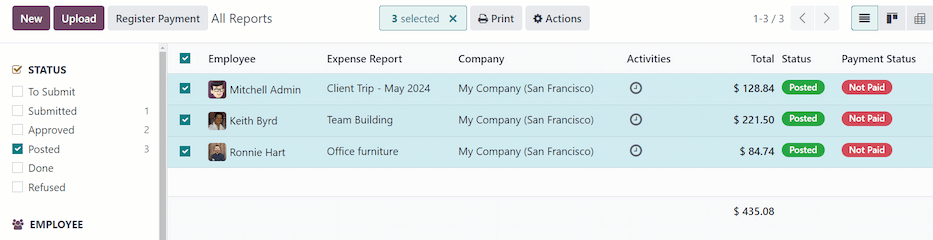
روی دکمه ثبت پرداخت کلیک کنید، و یک پنجره پاپآپ ثبت پرداخت ظاهر میشود. اطلاعات زیر را در پنجره پاپآپ وارد کنید:
دفتر روزنامه: دفتر روزنامه حسابداری را که باید پرداخت در آن ثبت شود، با استفاده از منوی کشویی انتخاب کنید. گزینههای پیشفرض بانک یا نقدی هستند.
روش پرداخت: با استفاده از منوی کشویی انتخاب کنید که پرداخت چگونه انجام میشود. اگر نقدی برای دفتر روزنامه انتخاب شود، تنها گزینه موجود دستی است. اگر بانک برای دفتر روزنامه انتخاب شود، گزینههای پیشفرض دستی یا چکها هستند.
Group Payments: When multiple expense reports are selected for the same employee, this option appears. Tick the checkbox to have only one payment made, rather than issuing multiple payments to the same employee.
تاریخ پرداخت: تاریخ صدور پرداختها را وارد کنید. بهطور پیشفرض، تاریخ جاری در این فیلد درج میشود.
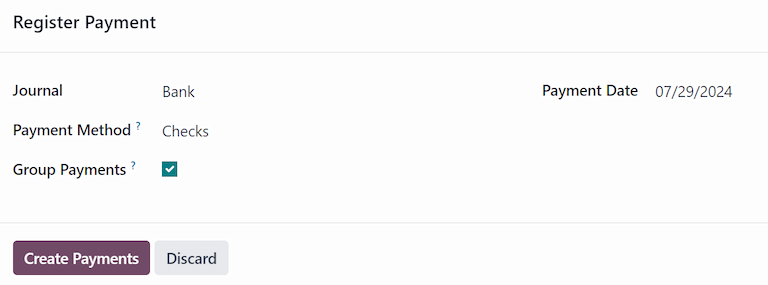
هنگامی که فیلدهای پنجره پاپآپ تکمیل شدند، روی دکمه ایجاد پرداختها کلیک کنید تا پرداختها ثبت شوند و به کارکنان بازپرداخت شود.
گزارش در فیش حقوقی بعدی¶
اگر گزینه بازپرداخت در فیش حقوقی در صفحه تنظیمات فعال شود، پرداختها میتوانند به فیش حقوقی بعدی اضافه شوند، به جای اینکه به صورت دستی صادر شوند.
مهم
بازپرداخت هزینهها در فیشهای حقوقی تنها به صورت فردی و در گزارش هزینهای با وضعیت تأیید شده امکانپذیر است. هنگامی که گزارش هزینه وضعیت ثبت شده داشته باشد، گزینه بازپرداخت در فیش حقوقی بعدی نمایان نمیشود.
به مسیر زیر بروید: و بر روی گزارش هزینهای که در فیش حقوقی بعدی بازپرداخت میشود کلیک کنید. بر روی دکمه هوشمند گزارش در فیش حقوقی بعدی کلیک کنید، و هزینهها به فیش حقوقی بعدی که برای آن کارمند صادر میشود اضافه میشوند. علاوه بر این، پیامی در بخش گفتگو ثبت میشود که نشان میدهد هزینه به فیش حقوقی بعدی اضافه شده است.
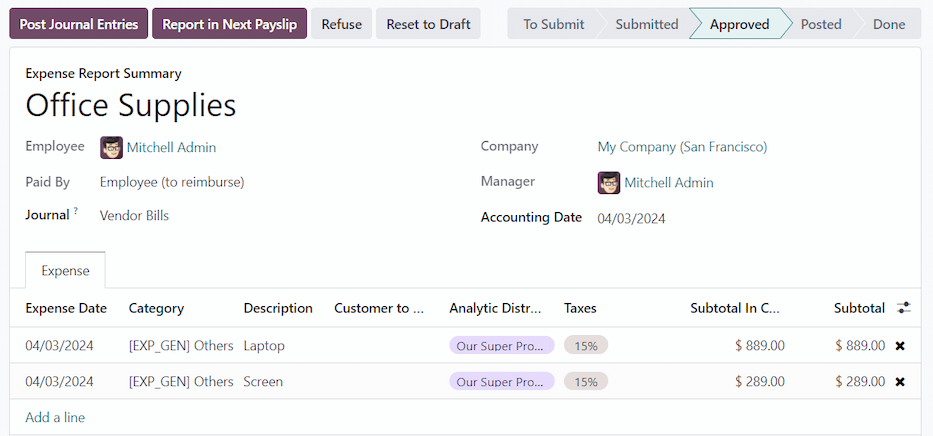
وضعیت گزارش هزینه همچنان تأیید شده باقی میماند. وضعیت تنها زمانی به ثبت شده (و سپس انجام شده) تغییر میکند که حقوق پرداخت شود.
همچنین ببینید
به مستندات فیشهای حقوق برای اطلاعات بیشتر درباره پردازش چکهای حقوق مراجعه کنید.